ফোর্টনাইট অধ্যায় 6 সেরা পিসি সেটিংস এবং কীভাবে এফপিএস বাড়ানো যায়
শিখর পারফরম্যান্সের জন্য আপনার ফোর্টনাইট পিসি সেটিংস অনুকূলিত করুন
ফোর্টনাইটের চাহিদা ভিজ্যুয়ালগুলি হতাশার কম ফ্রেমের হার হতে পারে। যাইহোক, আপনার ইন-গেম সেটিংস অনুকূলকরণ কর্মক্ষমতা উল্লেখযোগ্যভাবে উন্নত করতে পারে। এই গাইডটি মসৃণ, আরও উপভোগ্য ফোর্টনাইট অভিজ্ঞতার জন্য সেরা পিসি সেটিংসের বিবরণ দেয়।
প্রদর্শন সেটিংস:
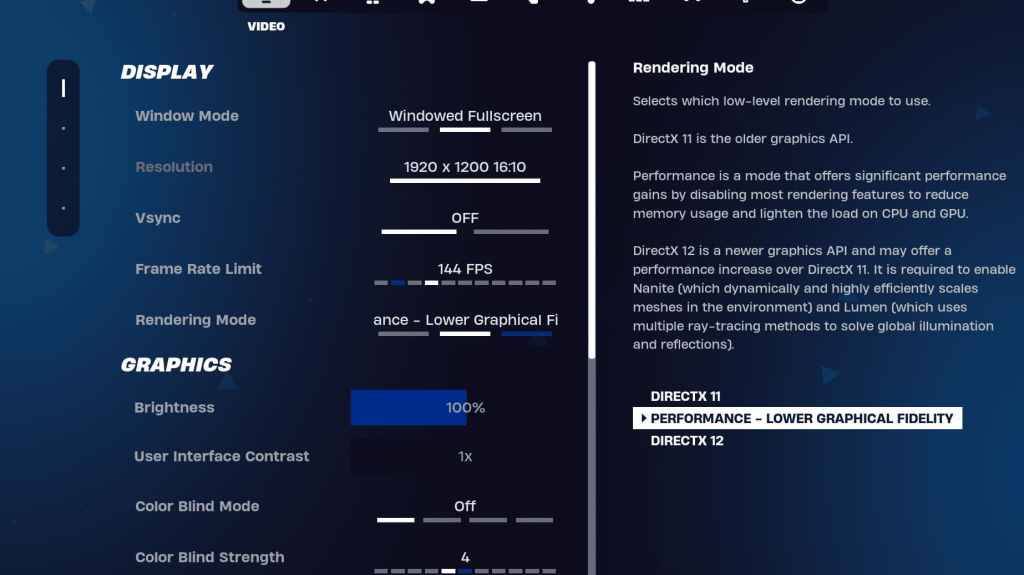
প্রদর্শন বিভাগটি পারফরম্যান্সকে উল্লেখযোগ্যভাবে প্রভাবিত করে। এখানে প্রস্তাবিত কনফিগারেশন:
| Setting | Recommended |
|---|---|
| Window Mode | Fullscreen (best performance); Windowed Fullscreen (for frequent tabbing) |
| Resolution | Native monitor resolution (e.g., 1920x1080) |
| V-sync | Off (reduces input lag) |
| Framerate Limit | Monitor refresh rate (e.g., 144Hz, 240Hz) |
| Rendering Mode | Performance (highest FPS) |
রেন্ডারিং মোডগুলি ব্যাখ্যা করা হয়েছে:
ফোর্টনাইট পারফরম্যান্স, ডাইরেক্টএক্স 11 এবং ডাইরেক্টএক্স 12 রেন্ডারিং মোড সরবরাহ করে। ডাইরেক্টএক্স 11 স্থিতিশীল, যখন ডাইরেক্টএক্স 12 নতুন হার্ডওয়্যারে সম্ভাব্য পারফরম্যান্স বুস্ট সরবরাহ করে। সর্বাধিক এফপিএস এবং ন্যূনতম ল্যাগের জন্য, পারফরম্যান্স মোড নির্বাচন করুন।
গ্রাফিক্স সেটিংস:
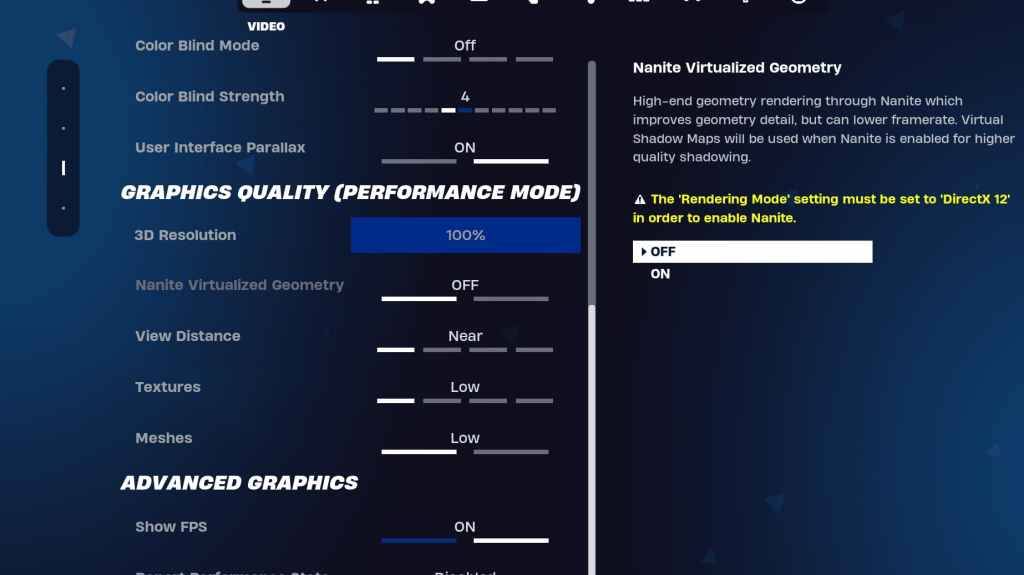
গ্রাফিক্স সেটিংস সরাসরি ভিজ্যুয়াল গুণমান এবং কার্য সম্পাদনকে প্রভাবিত করে। উচ্চতর ফ্রেমের হারের জন্য নিম্ন সংস্থান ব্যবহারকে অগ্রাধিকার দিন:
| Setting | Recommended |
|---|---|
| Quality Preset | Low |
| Anti-Aliasing & Super Resolution | Off/Low |
| 3D Resolution | 100% (70-80% for low-end PCs) |
| Nanite Virtual Geometry (DX12) | Off |
| Shadows | Off |
| Global Illumination | Off |
| Reflections | Off |
| View Distance | Epic |
| Textures | Low |
| Effects | Low |
| Post Processing | Low |
| Hardware Ray Tracing | Off |
| Nvidia Low Latency Mode | On + Boost (Nvidia GPUs only) |
| Show FPS | On |
গেম সেটিংস:
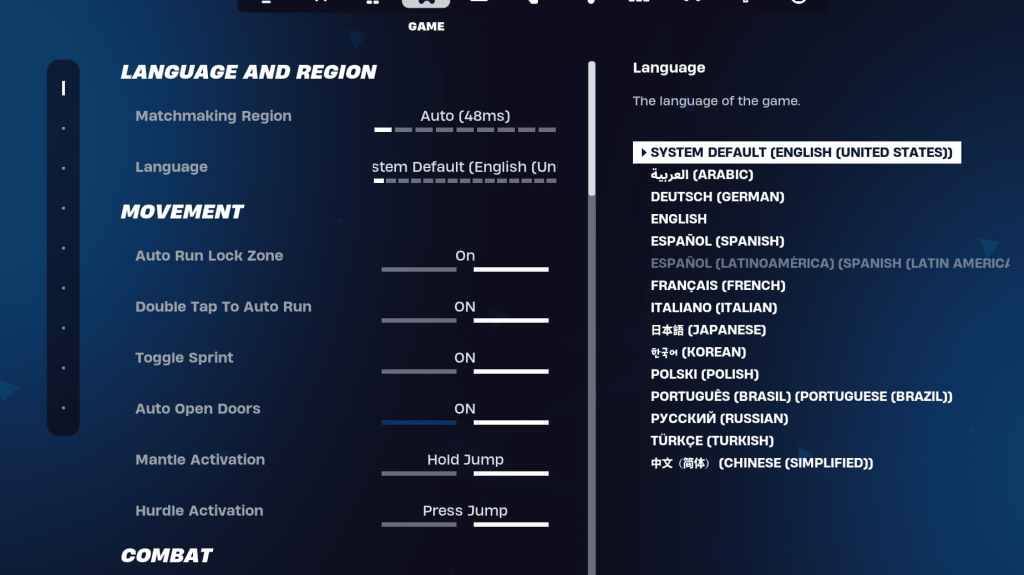
গেম সেটিংস প্রভাব গেমপ্লে, এফপিএস নয়। পছন্দগুলির উপর ভিত্তি করে এগুলি কাস্টমাইজ করুন, তবে বিবেচনা করুন:
- আন্দোলন: অটো খোলা দরজা: চালু; ডাবল ট্যাপে অটো রান: অন (কন্ট্রোলার)
- যুদ্ধ: পিকআপ অদলবদল করুন: চালু; অটো পিকআপ অস্ত্র: চালু; টগল লক্ষ্য: ব্যক্তিগত পছন্দ
- বিল্ডিং: রিসেট বিল্ডিং পছন্দ: বন্ধ; প্রাক-এডিট বিকল্পটি অক্ষম করুন: বন্ধ; টার্বো বিল্ডিং: বন্ধ; অটো-কনফার্ম সম্পাদনা এবং সাধারণ সম্পাদনা: ব্যক্তিগত পছন্দ; সাধারণ সম্পাদনাটিতে আলতো চাপুন: চালু (যদি সাধারণ সম্পাদনা চালু থাকে)
অডিও সেটিংস:
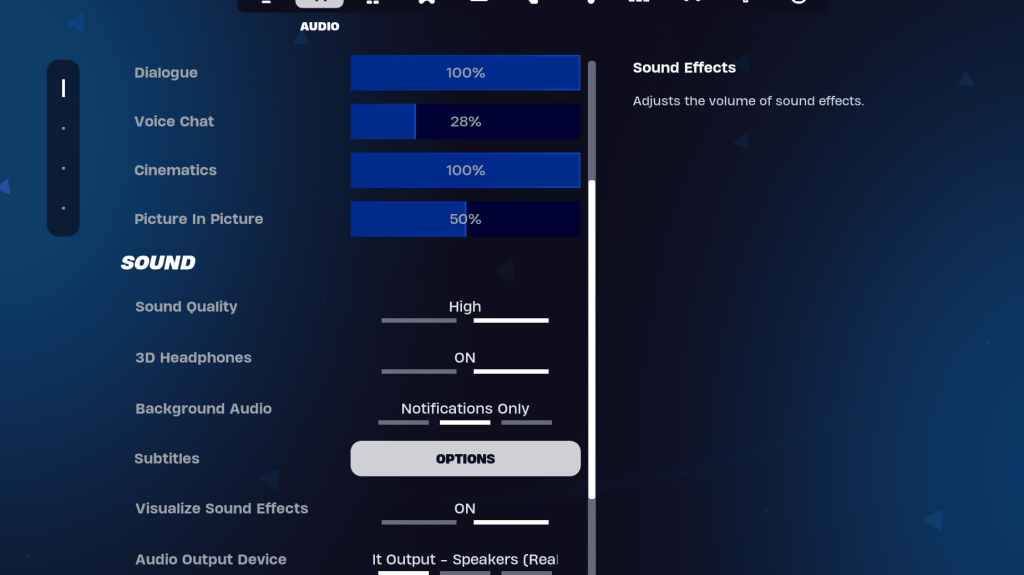
3 ডি হেডফোনগুলি সক্ষম করুন (সামঞ্জস্যের জন্য পরীক্ষা) এবং বর্ধিত অডিও সংকেতের জন্য সাউন্ড এফেক্টগুলি ভিজ্যুয়ালাইজ করুন।
কীবোর্ড এবং মাউস সেটিংস:
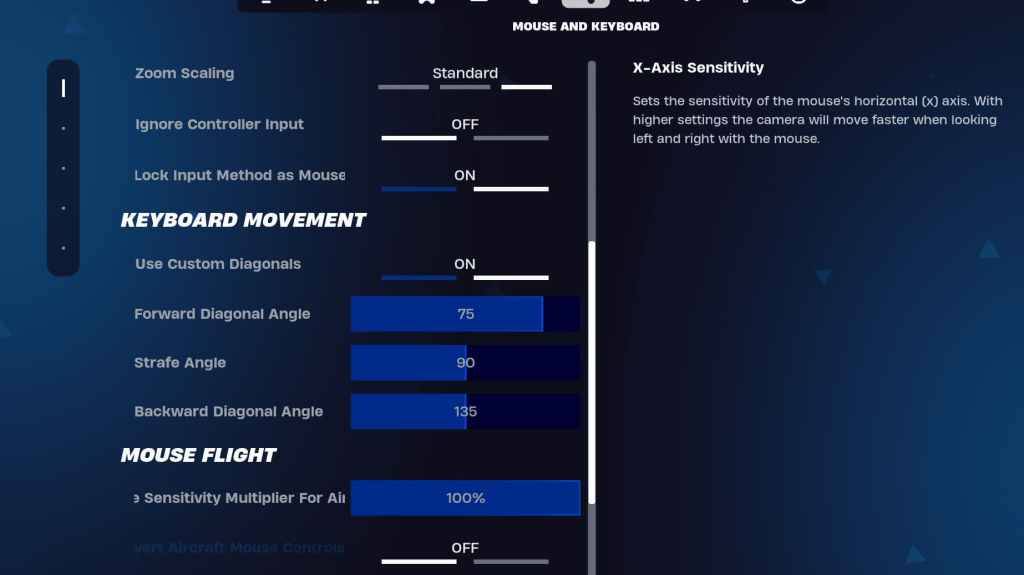
সংবেদনশীলতা (এক্স/ওয়াই, টার্গেটিং, স্কোপ, বিল্ডিং/এডিটিং) আপনার পছন্দকে সামঞ্জস্য করুন। মসৃণ চলাচলের জন্য অ্যাডজাস্টেড কোণগুলির সাথে কাস্টম ডায়াগোনালগুলি ব্যবহার করার বিষয়ে বিবেচনা করুন। কীবাইন্ডগুলি অত্যন্ত ব্যক্তিগত; আপনার জন্য সবচেয়ে ভাল কাজ করে তা খুঁজে বের করার জন্য পরীক্ষা করুন।
এই সেটিংসটি বাস্তবায়নের মাধ্যমে আপনি আপনার ফোর্টনাইট পারফরম্যান্স এবং গেমপ্লে উল্লেখযোগ্যভাবে উন্নত করবেন। মনে রাখবেন যে আপনার হার্ডওয়ারের উপর নির্ভর করে স্বতন্ত্র ফলাফলগুলি পরিবর্তিত হতে পারে।
-
 Jul 02,22আইসোফাইন আসল চরিত্র হিসেবে আত্মপ্রকাশ করে Marvel Contest of Champions সালে কাবাম Marvel Contest of Champions-এর সাথে একটি একেবারে নতুন মৌলিক চরিত্রের পরিচয় করিয়ে দেয়: আইসোফাইন। এই অনন্য চ্যাম্পিয়ন, কাবামের ডেভেলপারদের থেকে একটি নতুন সৃষ্টি, তামা-টোনযুক্ত ধাতব উচ্চারণগুলিকে অন্তর্ভুক্ত করে অবতার চলচ্চিত্রের স্মরণ করিয়ে দেওয়ার মতো একটি আকর্ষণীয় ডিজাইনের গর্ব করে। প্রতিযোগিতায় আইসোফাইনের ভূমিকা আইসোফাইন এনটি
Jul 02,22আইসোফাইন আসল চরিত্র হিসেবে আত্মপ্রকাশ করে Marvel Contest of Champions সালে কাবাম Marvel Contest of Champions-এর সাথে একটি একেবারে নতুন মৌলিক চরিত্রের পরিচয় করিয়ে দেয়: আইসোফাইন। এই অনন্য চ্যাম্পিয়ন, কাবামের ডেভেলপারদের থেকে একটি নতুন সৃষ্টি, তামা-টোনযুক্ত ধাতব উচ্চারণগুলিকে অন্তর্ভুক্ত করে অবতার চলচ্চিত্রের স্মরণ করিয়ে দেওয়ার মতো একটি আকর্ষণীয় ডিজাইনের গর্ব করে। প্রতিযোগিতায় আইসোফাইনের ভূমিকা আইসোফাইন এনটি -
 Jan 27,25Roblox: বাইক ওবি কোডগুলি (জানুয়ারী 2025) বাইক ওবি: এই রোবলক্স কোডগুলির সাথে দুর্দান্ত পুরস্কার আনলক করুন! বাইক ওবি, রোবলক্স সাইক্লিং বাধা কোর্স, আপনাকে আপনার বাইক আপগ্রেড করতে, বুস্টার কিনতে এবং আপনার রাইড কাস্টমাইজ করতে ইন-গেম মুদ্রা উপার্জন করতে দেয়। বিভিন্ন ট্র্যাক আয়ত্ত করার জন্য একটি শীর্ষ-স্তরের বাইকের প্রয়োজন এবং সৌভাগ্যক্রমে, এই বাইক ওবি কোডগুলি সরবরাহ করে
Jan 27,25Roblox: বাইক ওবি কোডগুলি (জানুয়ারী 2025) বাইক ওবি: এই রোবলক্স কোডগুলির সাথে দুর্দান্ত পুরস্কার আনলক করুন! বাইক ওবি, রোবলক্স সাইক্লিং বাধা কোর্স, আপনাকে আপনার বাইক আপগ্রেড করতে, বুস্টার কিনতে এবং আপনার রাইড কাস্টমাইজ করতে ইন-গেম মুদ্রা উপার্জন করতে দেয়। বিভিন্ন ট্র্যাক আয়ত্ত করার জন্য একটি শীর্ষ-স্তরের বাইকের প্রয়োজন এবং সৌভাগ্যক্রমে, এই বাইক ওবি কোডগুলি সরবরাহ করে -
 Feb 20,25স্যামসাং গ্যালাক্সি এস 25 এবং এস 25 আল্ট্রা স্মার্টফোনগুলি কোথায় প্রিলার করবেন স্যামসাংয়ের গ্যালাক্সি এস 25 সিরিজ: 2025 লাইনআপে একটি গভীর ডুব স্যামসুং এই বছরের আনপ্যাকড ইভেন্টে এর উচ্চ প্রত্যাশিত গ্যালাক্সি এস 25 সিরিজটি উন্মোচন করেছে। লাইনআপে তিনটি মডেল রয়েছে: গ্যালাক্সি এস 25, এস 25+এবং এস 25 আল্ট্রা। শিপিং 7 ই ফেব্রুয়ারি শুরু হওয়ার সাথে সাথে এখন প্রিওর্ডারগুলি খোলা রয়েছে। স্যামসাংয়ের ওয়েব
Feb 20,25স্যামসাং গ্যালাক্সি এস 25 এবং এস 25 আল্ট্রা স্মার্টফোনগুলি কোথায় প্রিলার করবেন স্যামসাংয়ের গ্যালাক্সি এস 25 সিরিজ: 2025 লাইনআপে একটি গভীর ডুব স্যামসুং এই বছরের আনপ্যাকড ইভেন্টে এর উচ্চ প্রত্যাশিত গ্যালাক্সি এস 25 সিরিজটি উন্মোচন করেছে। লাইনআপে তিনটি মডেল রয়েছে: গ্যালাক্সি এস 25, এস 25+এবং এস 25 আল্ট্রা। শিপিং 7 ই ফেব্রুয়ারি শুরু হওয়ার সাথে সাথে এখন প্রিওর্ডারগুলি খোলা রয়েছে। স্যামসাংয়ের ওয়েব -
 Mar 04,25গডফিথার আইওএস-এর দিকে ঝাঁপিয়ে পড়ে, প্রাক-নিবন্ধন এখন খোলা! গডফিথার: একটি কবুতর জ্বালানী মাফিয়া যুদ্ধ 15 ই আগস্ট আইওএসে পৌঁছেছে! গডফিথারের জন্য এখন প্রাক-নিবন্ধন: একটি মাফিয়া কবুতর সাগা, একটি রোগুয়েলাইক ধাঁধা-অ্যাকশন গেমটি আইওএস 15 আগস্টে চালু হচ্ছে! পিজ প্যাট্রোল এড়িয়ে চলুন, আপনার এভিয়ান অস্ত্রাগার (আহেম, ড্রপিংস) প্রকাশ করুন এবং উভয় এইচ থেকে আশেপাশের অঞ্চলটি পুনরায় দাবি করুন
Mar 04,25গডফিথার আইওএস-এর দিকে ঝাঁপিয়ে পড়ে, প্রাক-নিবন্ধন এখন খোলা! গডফিথার: একটি কবুতর জ্বালানী মাফিয়া যুদ্ধ 15 ই আগস্ট আইওএসে পৌঁছেছে! গডফিথারের জন্য এখন প্রাক-নিবন্ধন: একটি মাফিয়া কবুতর সাগা, একটি রোগুয়েলাইক ধাঁধা-অ্যাকশন গেমটি আইওএস 15 আগস্টে চালু হচ্ছে! পিজ প্যাট্রোল এড়িয়ে চলুন, আপনার এভিয়ান অস্ত্রাগার (আহেম, ড্রপিংস) প্রকাশ করুন এবং উভয় এইচ থেকে আশেপাশের অঞ্চলটি পুনরায় দাবি করুন
